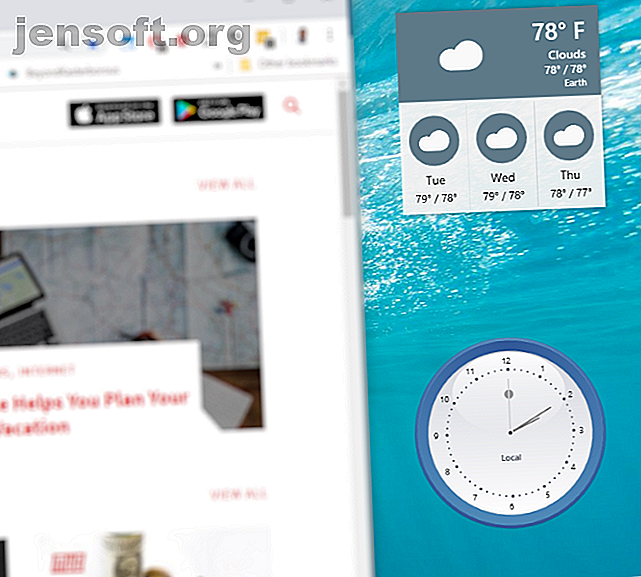
Comment obtenir des gadgets Windows 10 pour votre bureau
Publicité
Les gadgets de bureau sont des widgets utiles qui peuvent être ajoutés aux postes de travail Windows Vista et Windows 7 pour améliorer la productivité. Ils sont partis depuis longtemps, mais ne vous inquiétez pas, vous pouvez ajouter des widgets de bureau à Windows 10 à l'aide de ces outils tiers.
Hold On, Que sont les gadgets Windows?
Cela peut paraître difficile à apprécier dix ans plus tard, mais les gadgets de bureau étaient populaires à l’époque. Capables d'afficher l'heure, la météo, les notes collantes et même la vitesse du processeur, ces widgets sont essentiellement des mini-applications pouvant être positionnées sur le bureau (la plupart du temps à droite toutefois). Ils se cacheraient également derrière vos applications principales, agissant comme faisant partie de l’arrière-plan du bureau.
Assez utile, non?
Malheureusement, avec l’arrivée de Windows 8, ces widgets ont été abandonnés. Soudain, vous ne pouviez pas voir instantanément quelle heure il était dans votre bureau de Hong Kong, ni obtenir de flux RSS sur le bureau. Au lieu de cela, ces informations ont été combinées dans des vignettes dynamiques sous Windows 8 et, dans une moindre mesure, Windows 10.
Heureusement, avec le retour à un poste de travail dominant sous Windows 10 (par opposition à l’approche Démarrer l’écran d’abord de Windows 8), les gadgets et outils similaires peuvent être restaurés.
Des vulnérabilités de sécurité ont tué des gadgets Windows
Une raison importante pour laquelle Microsoft a choisi de supprimer les gadgets des versions ultérieures de Windows était liée à la sécurité.
En 2012, Microsoft a annoncé que des vulnérabilités dans ses gadgets pourraient permettre l'exécution de l'exécution de code à distance, permettant à un attaquant distant d'accéder à votre ordinateur. Ils ont noté que:
- «Certains gadgets légitimes… pourraient contenir des vulnérabilités»
- Vous pourriez être amené à installer un «gadget malveillant».
En utilisant ces deux attaques, le pirate pourrait exécuter du code dans votre profil de compte (ce qui pourrait ouvrir des portes dérobées pour d’autres logiciels malveillants) ou même détourner votre PC au complet. Un correctif a été publié pour désactiver la barre latérale Windows et les gadgets dans Windows Vista et Windows 7. Quelques semaines plus tard, Windows 8 a été publié et les gadgets n'existaient plus.
Il n'y a cependant aucune raison de laisser les pirates informatiques limiter votre productivité. Il est temps d'apporter de nouveaux widgets sur votre bureau Windows 10.
Obtenez de nouveaux gadgets dans Windows 10 avec des widgets HD
Disponible sur le Microsoft Store, Widgets HD vous permet de placer des widgets sur le bureau Windows 10. Installez simplement l'application, lancez-la et cliquez sur le widget que vous souhaitez voir. Une fois chargés, les widgets peuvent être repositionnés sur le bureau Windows 10 et l'application principale «fermée» (même si elle reste dans la barre d'état système).
Comme avec les widgets Windows Vista, survolez les widgets avec la souris pour faire apparaître un bouton X permettant de le fermer. Vous pouvez même voir un cog Paramètres, pour faire des personnalisations. Par exemple, les widgets météo et horloge vous permettent de sélectionner votre emplacement. le widget météo vous permet également de choisir Fahrenheit ou Celcius.
Bien que gratuite, l'application propose des achats in-app de types de widgets supplémentaires. Ceux-ci incluent un fil de nouvelles, une galerie de photos, un test de vitesse sur Internet, etc.
(Notez que les versions précédentes de l'application ne permettaient pas de placer des widgets individuels sur le bureau, ce qui explique certains mauvais scores de révision.)
Télécharger : Widgets HD (Gratuit, avec achats intégrés)
Gadgets du bureau Windows
Les solutions de bureau Windows sont probablement ma solution préférée, ne serait-ce que parce qu'elle est simple et légère. Cette solution est conçue pour fonctionner avec plusieurs langues, qui peuvent être ajoutées dans l'assistant d'installation.
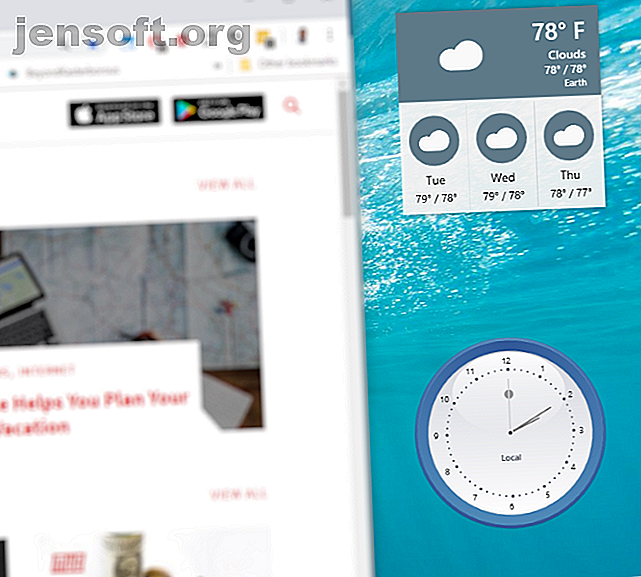
DesktopgadgetsRevived-2.0.exe doit être extrait du fichier ZIP téléchargé avant de fonctionner. Une fois installés, vous pouvez accéder aux gadgets de style Windows Vista / 7 traditionnels en cliquant avec le bouton droit de la souris sur votre bureau et en sélectionnant Gadgets .
Vous verrez que des gadgets ont été ajoutés à Panneau de configuration> Apparence et personnalisation (voir notre guide sur les paramètres de Windows 10) Le Guide de configuration de Windows 10: Comment faire quoi que ce soit Le Guide de configuration de Windows 10: Comment effectuer tout ce que vous voulez Familiarisez-vous avec l'application Paramètres dans Windows 10: voici tout ce que vous devez savoir: pour en savoir plus sur les paramètres de personnalisation, lisez Plus et vous pouvez les ajouter au bureau en cliquant dessus, puis en les faisant glisser.
Une fois installé, vous constaterez qu’il s’agit essentiellement d’un remplacement des gadgets d’origine. Comme vous vous en doutez, cliquer sur l'icône en forme de rouage dans le coin permet d'accéder aux paramètres, ce qui vous permet de redimensionner et de configurer chaque gadget. Il s’agit essentiellement des gadgets de bureau Windows originaux, reconditionnés pour fonctionner sous Windows 10 (et Windows 8).
Télécharger : Gadgets Windows Desktop (Gratuit)
8GadgetPack
Une autre option légère, 8GadgetPack est gratuite et permet aux utilisateurs d’exécuter des gadgets dans Windows 8.x et Windows 10.
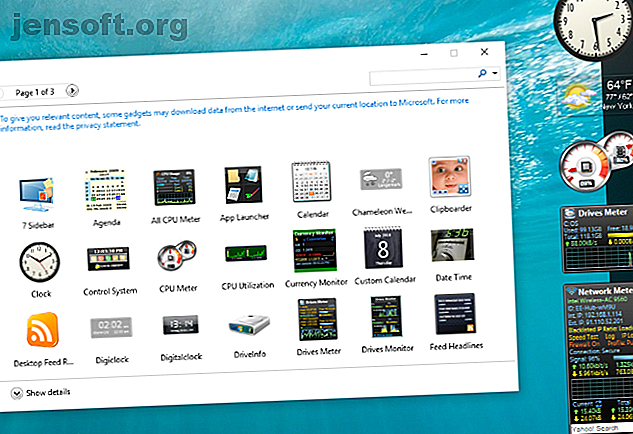
Pour utiliser 8GadgetPack, visitez le lien et téléchargez le fichier MSI via le lien situé à droite de la page, puis installez-le. Une fois ouvert, cliquez simplement sur le bouton + pour ouvrir la liste des gadgets et faites-les glisser sur votre bureau. Bien qu'une barre latérale de style Windows Vista soit incluse, les gadgets ne sont pas limités à cet emplacement.
Encore une fois, chaque gadget comporte un écran d’options. Ici, vous pouvez définir les couleurs, l'emplacement et d'autres données pour configurer le gadget en fonction de vos besoins. Une fois que vous avez terminé, vous devriez vous retrouver avec une sélection de gadgets utiles pour augmenter votre productivité!
Télécharger : 8GadgetPack (Free)
Obtenez des gadgets de bureau contemporains avec Rainmeter
Si ces captures d'écran des gadgets de bureau à l'ancienne ne font pas vraiment flotter votre bateau, vous avez une autre option. Rainmeter est un outil de personnalisation du bureau Windows. Personnalisation de Windows 10: Le guide complet Personnalisation de Windows 10: Le guide complet Vous décorez votre bureau - pourquoi pas votre ordinateur? Découvrez comment donner à Windows le look que vous souhaitez. Personnalisez votre ordinateur avec des outils gratuits. Lire la suite .
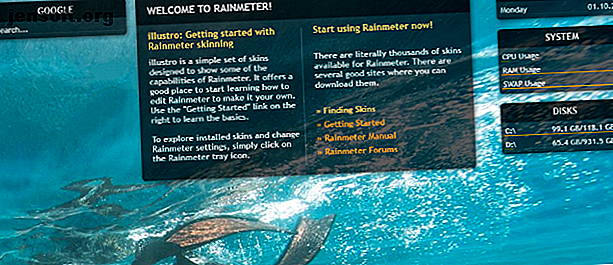
Parmi ses fonctionnalités, citons la possibilité d'introduire des informations sur le bureau, telles qu'une horloge, des statistiques matérielles en direct, la météo actuelle et prévue, etc. Vous pouvez utiliser Rainmeter pour afficher tout ce que font les gadgets, mais avec beaucoup de style.
Maintenant, si vous êtes satisfait des options de gadgets ci-dessus, alors respectez-les. Rainmeter ouvre un tout nouveau monde de choses à installer et à modifier. Si vous recherchez uniquement des gadgets pour améliorer votre productivité, vous devez en être conscient. La configuration de Rainmeter peut être une perte de temps considérable, alors gardez les choses aussi simples que possible.
Vous pouvez commencer avec notre guide sur l’installation et l’utilisation de Rainmeter Geeking sur votre bureau Windows La manière non geek avec Rainmeter Geeking sur votre bureau Windows La façon non geek avec Rainmeter Cette "version moins geek de GeekTool" pour Windows permet à ses utilisateurs et affichez une variété de modules sur le bureau, tels qu'une horloge, la date, la charge du processeur, les flux RSS, etc. Lire la suite . Si vous recherchez des résultats comme dans l'image ci-dessus, vous avez de la chance. Rainmeter installe avec un thème par défaut, illustro, qui vous donne ces widgets et quelques autres.
Télécharger : Rainmeter pour Windows 10 (gratuit)
Utiliserez-vous ces nouvelles applications de gadget de bureau?
Chacune de ces solutions mérite d'être essayée et peut contribuer à améliorer la productivité. Par exemple, utiliser une horloge réglée sur un fuseau horaire étranger peut s'avérer très utile pour collaborer avec des personnes à l'étranger ou tout simplement pour vérifier que votre tante en Nouvelle-Zélande est bien réveillée avant d'appeler.
Ainsi, les gadgets de bureau peuvent toujours être ajoutés à Windows 10. Qui le savait? Cela ne devrait cependant pas être une énorme surprise. Diverses fonctionnalités «perdues» peuvent être rétablies grâce à des applications tierces. Par exemple, le logiciel Aero Glass apporte la restauration de l'effet de vitrage dans Windows 10. Vous souhaitez plus de personnalisations? Découvrez comment définir des arrière-plans animés dans Windows 10.
Et si vous sentez que votre bureau a l’air un peu encombré Les 7 meilleures alternatives gratuites aux clôtures pour la gestion de bureau Windows Les 7 meilleures alternatives gratuites aux clôtures pour la gestion de bureau Windows Votre bureau Windows est-il un peu en désordre? Voici des applications de gestion de bureau gratuites qui peuvent vous aider à organiser votre fouillis virtuel. Lisez plus, regardez dans cet outil:
En savoir plus sur: Windows 10, la personnalisation de Windows, les astuces de Windows.

